728x90
반응형
안녕하세요
오늘은 Windows10의 표준 시간 설정 방법에 대하여 알아볼 거예요
PC를 사용하다 보면 시간 설정이 당연하게 되어있다고 생각이 되는데
가끔 시간 설정이 안 맞는 PC가 있더라고요
그럴 때 현재 내가 있는 곳의 표준 시간으로 설정할 수 있는 방법을 알려드릴게요
1. Windows 설정에서 표준시간 변경하는 방법(자동)
1) 시작에서 설정을 클릭합니다.

2) 시간 및 언어 선택합니다.
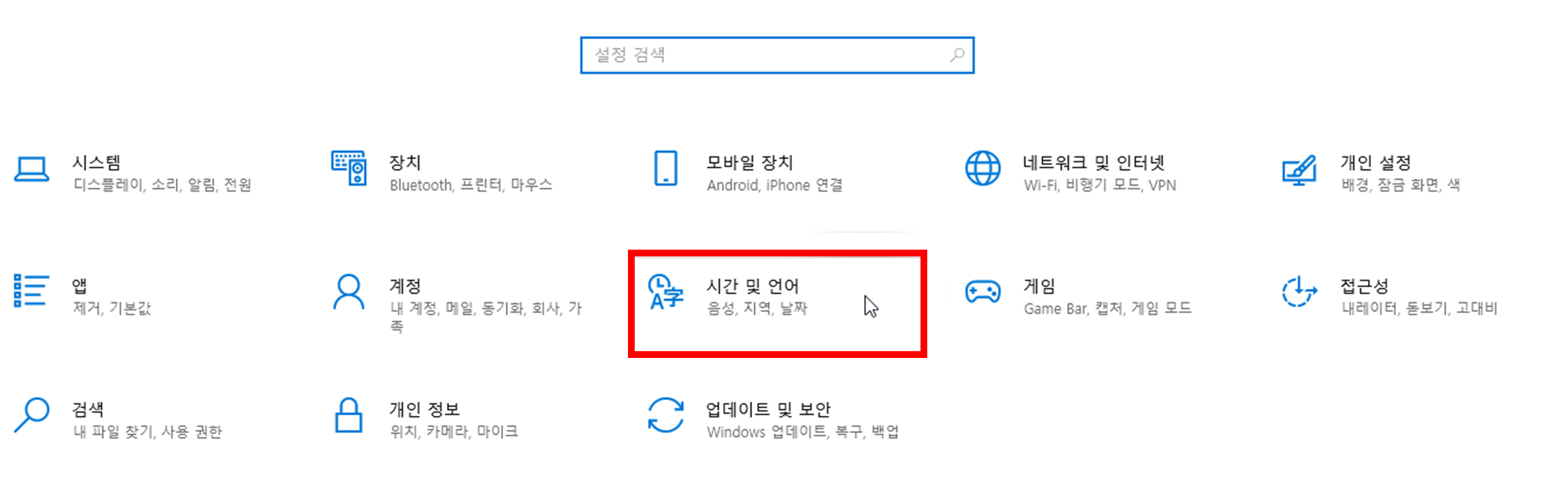
3) 날짜 및 시간에서 자동으로 시간 설정 -> 켬 으로 변경합니다.

이렇게 PC의 날짜 및 시간을 자동으로 적용할 수 있습니다.
2. Windows 설정에서 표준시간 변경하는 방법(수동)
1), 2) 까지는 1번의 자동과 동일합니다.
3) 자동으로 시간 설정 기능을 끄고 수동으로 날짜 및 시간 설정 변경을 선택합니다.

반응형
4) 아래의 창이 나오면서 날짜 및 시간을 수동으로 변경할 수 있습니다.

수동으로 내가 원하는 날짜 및 시간을 설정할 수 있습니다.
3. 설정에서 임의의 시간으로 변경하기(수동)
1) 시작에서 제어판을 검색합니다.

2) 제어판에서 시계 및 국가를 선택합니다.

3) 시계 및 국가에서 날짜 및 시간을 선택합니다.

4) 날짜 및 시간 변경을 선택합니다.

5) 여기에서 날짜와 시간을 설정하고 싶은 기준으로 설정하여 확인을 선택합니다.
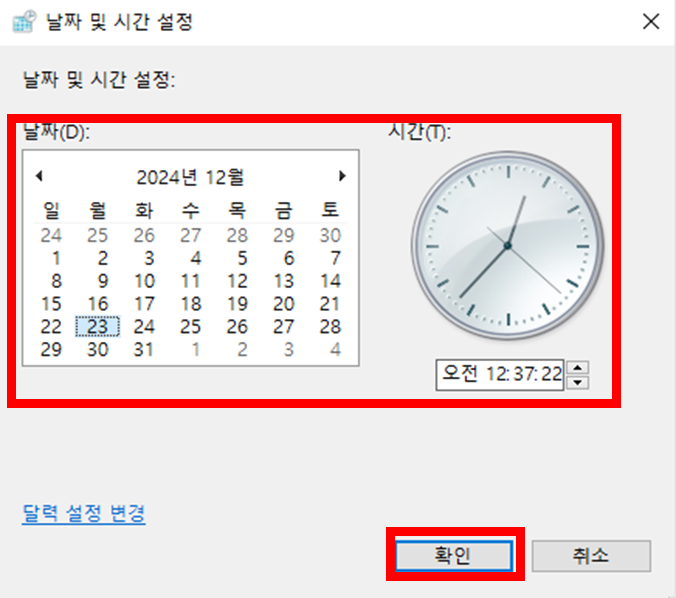
이렇게 PC의 표준 시간을 자동, 수동으로 변경하는 간단한 방법을 알아보았습니다.
이 외에도 여러 방법이 있겠지만 여러 방법으로 자동, 수동으로 날짜 및 시간을 설정하는 방법이 있겠지만 위의 방법으로도 충분히 변경이 가능할 것입니다.
추가로 Windows에 관한 문의사항이 있을 경우 댓글로 알려주시면 관련하여 포스팅을 하여 도움이 될 수 있도록 노력하겠습니다.
항상 긴 글 읽어주셔서 감사합니다.
오늘도 좋은 하루 보내시길 바래요:)
728x90
반응형
'Excel 기능' 카테고리의 다른 글
| [Excel] 그림 맨 앞으로, 맨 뒤로, 그룹화, 개체 선택 단축키 (7) | 2024.12.28 |
|---|---|
| [Excel] 도형 작성, 그림 불러오기 사용 방법, 단축키 (49) | 2024.12.27 |
| [Excel] 그림 붙여넣기 (105) | 2024.12.13 |
| Windows10 HOST ID확인하기 (105) | 2024.12.11 |
| Windows10 시작 프로그램 설정 방법 (106) | 2024.12.10 |



